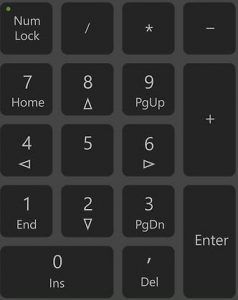
Si us preocupa que els vostres números de teclat no funcionin, no us preocupeu, podeu solucionar-ho. I la solució pot ser bastant ràpida i senzilla...
Proveu aquestes correccions
Aquí hi ha 5 solucions que han ajudat a altres usuaris a tornar a funcionar els seus números de teclat. No cal provar-los tots; només heu de seguir la llista fins que trobeu el que us convingui.
- Al teclat, premeu Logotip de Windows
 clau i R al mateix temps per invocar el quadre Executar.
clau i R al mateix temps per invocar el quadre Executar. - Tipus control i premeu Entra .

- Feu clic Fàcil d'accedir .

- Sota Centre de facilitat d'accés , feu clic Canvia el funcionament del teu teclat .

- Assegura't Activa les tecles del ratolí és sense marcar .

- Obriu Word o Bloc de notes per provar si les tecles numèriques del vostre teclat poden funcionar ara.
- Executeu Driver Easy i feu clic Escanejar ara . Driver Easy escanejarà l'ordinador i detectarà qualsevol problema de controlador.

- Feu clic a Actualització botó al costat del teclat per descarregar automàticament la versió correcta del seu controlador i, a continuació, podeu instal·lar-lo manualment (pots fer-ho amb el GRATIS versió).
O feu clic Actualitzar-ho tot per descarregar i instal·lar automàticament la versió correcta de tots els controladors que falten o no actualitzats al vostre sistema. (Això requereix el Versió Pro que inclou un suport complet i una garantia de devolució de diners de 30 dies. Se us demanarà que actualitzeu quan feu clic a Actualitza-ho tot.)

Nota: Si necessiteu ajuda, poseu-vos en contacte amb l'equip d'assistència de Driver Easy a support@drivereasy.com .
- teclat
Solució 1: desactiveu les tecles del ratolí
Solució 2: habiliteu la tecla Bloq Num
Busca al teu teclat una tecla que digui Bloqueig numèric i assegureu-vos d'habilitar la clau.

Si el Bloqueig numèric la tecla està desactivada, les tecles numèriques del costat dret del teclat no funcionaran.
Si la tecla Bloq Num està activada i les tecles numèriques encara no funcionen, podeu provar de prémer la tecla Bloq Num durant aproximadament 5 segons , que va fer el truc per a alguns usuaris.
Solució 3: actualitzeu el controlador del vostre teclat
Un controlador de teclat que falta o està obsolet també pot deixar de funcionar els números de teclat.
Hi ha dues maneres d'actualitzar el controlador del teclat: manualment i automàticament .
Actualització manual del controlador — Podeu actualitzar el controlador del teclat manualment si aneu al lloc web del fabricant i cerqueu el controlador correcte més recent. Assegureu-vos de triar el controlador que sigui compatible amb el vostre model de teclat exacte i amb la vostra versió de Windows.
Actualització automàtica del controlador — Si no teniu temps, paciència o habilitats informàtiques per actualitzar el controlador del teclat manualment, podeu fer-ho automàticament amb Conductor fàcil .
Driver Easy reconeixerà automàticament el vostre sistema i trobarà els controladors correctes. No cal que sàpigues exactament quin sistema està executant el teu ordinador, no t'has de preocupar pel controlador incorrecte que estaries baixant i no t'has de preocupar per cometre un error en instal·lar. Driver Easy ho gestiona tot.
Solució 4: utilitzeu un perfil d'usuari diferent
Els números de teclat que no funcionen poden ser un símptoma de la corrupció del perfil d'usuari. Per comprovar-ho, podeu provar d'iniciar sessió a Windows amb un compte d'usuari diferent.
Si només teniu un compte, podeu fer clic a Començar botó > Configuració > Comptes > Família i altres usuaris > Afegeix algú més a aquest ordinador per crear un compte local.
Quan hàgiu iniciat sessió a Windows amb el compte nou, obriu Word o Bloc de notes per provar els números del teclat.
Solució 5: comproveu els problemes de maquinari
Si heu provat tots els passos anteriors i les tecles numèriques del vostre teclat encara no funcionen, és probable que el teclat sigui defectuós. Podeu connectar el vostre teclat a un altre PC per comprovar problemes de maquinari.
Si teniu cap pregunta o suggeriment, no dubteu a deixar un comentari a continuació.
 clau i R al mateix temps per invocar el quadre Executar.
clau i R al mateix temps per invocar el quadre Executar.







![[Correcció de 2024] Problemes de connexió i retard de Destiny 2](https://letmeknow.ch/img/knowledge-base/69/destiny-2-lag.jpg)
![[RESOLUT] Days Gone no s'inicia a l'ordinador](https://letmeknow.ch/img/other/99/days-gone-ne-se-lance-pas-sur-pc.jpg)
![[RESOLUT] Battlefield 2042 FPS Falles i problemes de tartamudeig a l'ordinador](https://letmeknow.ch/img/knowledge/13/battlefield-2042-fps-drops.jpg)

![[RESOLUT] Warzone no utilitza la GPU a Windows 10](https://letmeknow.ch/img/knowledge/72/warzone-not-using-gpu-windows-10.jpg)